Or you want a quick look: Bạn đang tìm kiếm các phần mềm kiểm tra, đánh giá hiệu năng máy tính thông qua nguồn máy tính một cách chính xác và hiệu quả nhất. Bài viết dưới đây sẽ tổng hợp cho các bạn TOP 11 phần mềm kiểm tra nguồn máy tính miễn phí, chính xác.
Bạn đang tìm kiếm các phần mềm kiểm tra, đánh giá hiệu năng máy tính thông qua nguồn máy tính một cách chính xác và hiệu quả nhất. Bài viết dưới đây sẽ tổng hợp cho các bạn TOP 11 phần mềm kiểm tra nguồn máy tính miễn phí, chính xác.
| Tên phần mềm | Kiểm tra mức độ ổn định và theo dõi hoạt động của CPU | Hỗ trợ theo dõi nhiệt độ CPU | Nền tảng hỗ trợ |
| CUPID HWMonitor | √ | √ | Windows |
| CPU-Z | √ | √ | Windows |
| GPU-Z | √ | Windows | |
| FurMark | √ | Windows | |
| FRAPS | √ | Windows | |
| Core Temp | √ | √ | Windows |
| AMD Catalyst Control Center | Windows | ||
| Prime95 | √ | √ | Windows, MacOS |
| 3D Mark | Windows, MacOS | ||
| EVGA Precision X | Windows, MacOS | ||
| Rainmeter | √ | Windows |
1. CUPID HWMonitor: Phần mềm kiểm tra công suất nguồn máy tính
CUPID HWMonitor là phần mềm kiểm tra công suất nguồn máy tính, hỗ trợ người dùng giám sát phần cứng, đọc các cảm biến sức khỏe chính của hệ thống PC như: điện áp, nhiệt độ, tốc độ quạt,… Phần mềm có thể đọc các cảm biến nhiệt độ cũng như nhận biết được nhiệt độ của ổ cứng thông qua S.M.A.R.T và card video GPU.
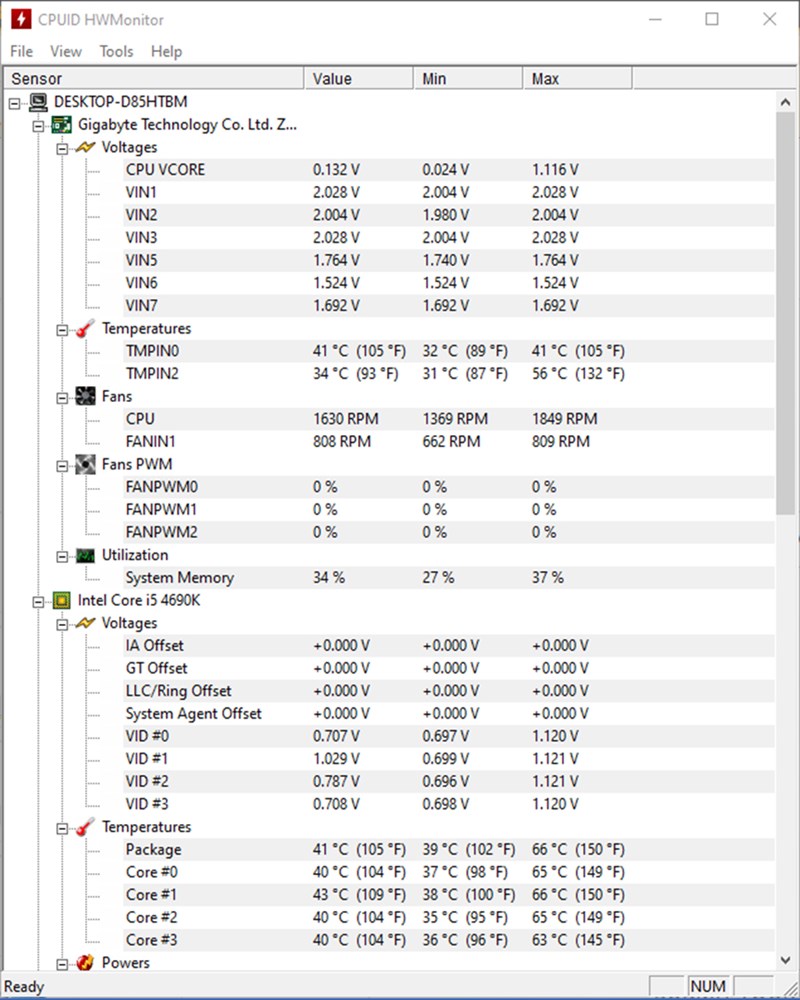
Một số tính năng nổi bật của phần mềm:
- Hỗ trợ người dùng theo dõi điện áp, tốc đổ quạt và nhiệt độ của CPU.
- Giao diện đơn giản, dễ sử dụng.
- Theo dõi các cảm biến của PC thông qua kết nối TCP hoặc IP.
- Đọc các cảm biến nhiệt độ cũng như nhận biết được nhiệt độ của ổ cứng thông qua S.M.A.R.T và card video GPU.
2. CPU-Z: Phần mềm test nguồn máy tính
CPU-Z giúp kiểm tra nguồn máy tính bằng phần mềm, thu thập các thông tin về phần cứng trên máy tính của bạn. Phần mềm sẽ giúp bạn dễ dàng biết được tên bộ xử lý, tên mã, mainboard, chipset, loại bộ nhớ, kích thước, thời gian, thông số kỹ thuật mô-đun và nhiều thông tin quan trọng khác trên máy tính.
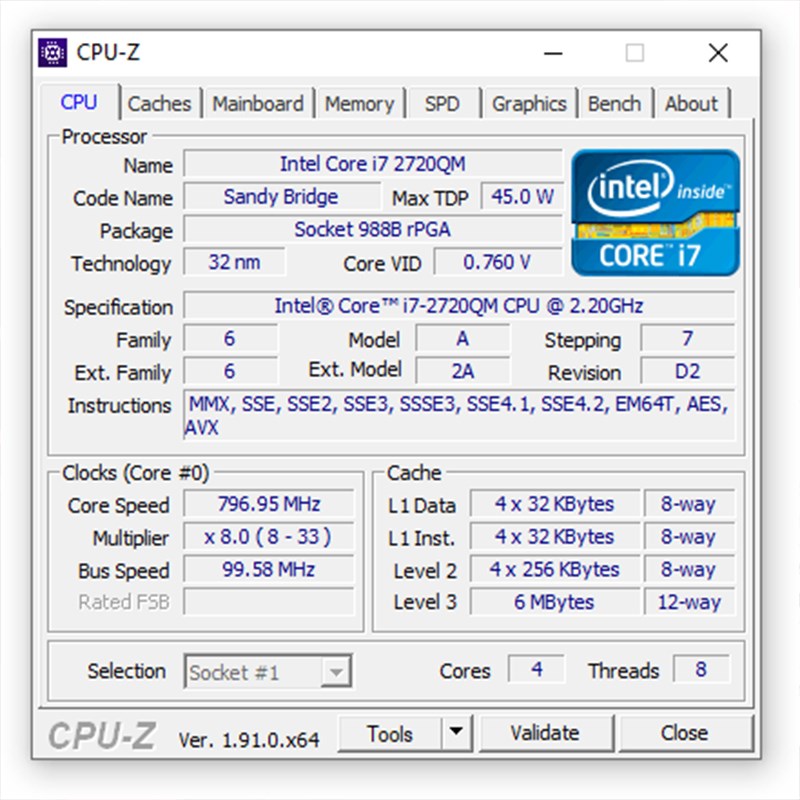
Một số tính năng nổi bật của phần mềm:
- Hỗ trợ đo nhiệt độ CPU.
- Kiểm tra các thành phần liên quan đến CPU bao gồm: tên vi xử lý, tên mã, chỉ số TDP tối đa, loại chân cắm CPU,…
- Dễ dàng kiểm tra các thông tin liên quan đến phần cứng, dữ liệu CPU, bộ nhớ cache, đồ họa,…
- Cung cấp các thông tin kích thước module khe cắm bộ nhớ, băng thông tối đa, nhà sản xuất module,…
3. GPU-Z: Phần mềm kiểm tra nguồn máy tính
GPU-Z là phần mềm kiểm tra nguồn máy tính giúp người dùng xem thông số kỹ thuật chi tiết của bộ xử lý, xem thông tin về card đồ họa. Bên cạnh đó, phần mềm còn hiển thị thông tin chi tiết nhất về model, GPU, mã sản phẩm, tốc độ xử lý,… của máy tính một cách chính xác.
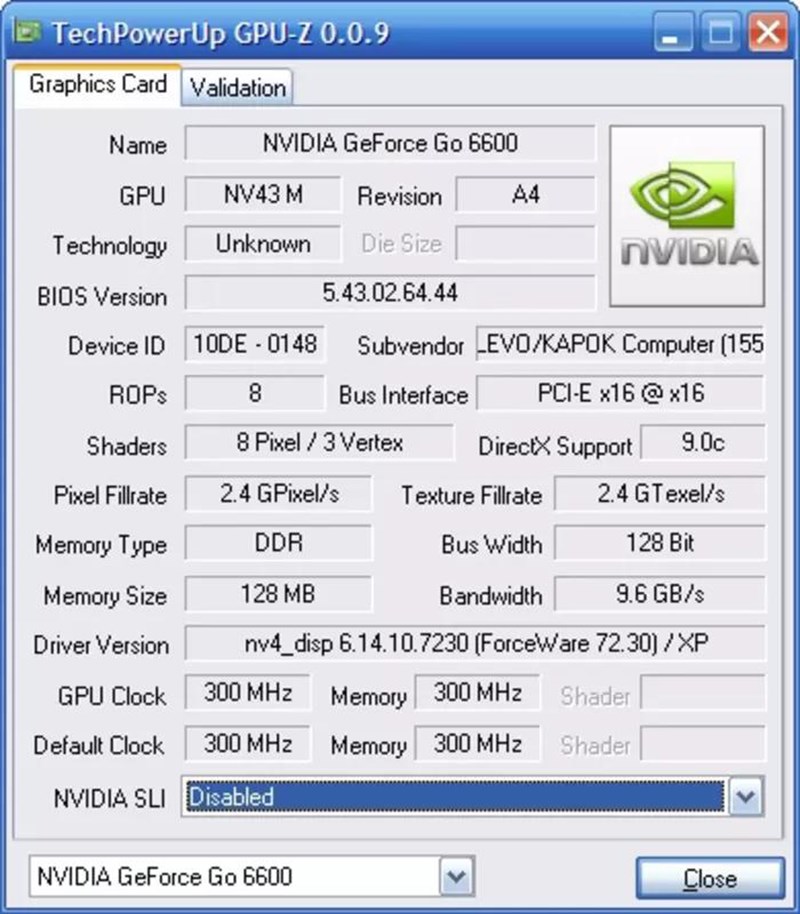
Một số tính năng nổi bật của phần mềm:
- Hỗ trợ xem thông tin chi tiết phần cứng máy tính.
- Cung cấp các thông tin về card màn hình.
- Giúp bạn xem thông tin và theo dõi tình hình hoạt động của các thành phần phần cứng trên máy tính.
- Kiểm tra các thông số của card màn hình nhanh chóng, chính xác.
4. FurMark: Phần mềm kiểm tra điện áp nguồn máy tính
FurMark là phần mềm kiểm tra điện áp nguồn máy tính giúp bạn kiểm tra các lỗi có thể xảy ra với hệ thống phần cứng máy tính, của CPU, card màn hình,… một cách chính xác.

FurMark
Một số tính năng nổi bật của phần mềm:
- Kiểm tra sự ổn định của card màn hình.
- Giả lập các tình huống gặp phải của CPU, card màn hình.
- Kiểm tra hệ thống làm mát của CPU.
- Khắc phục các vấn đề liên quan đến hiệu suất hoạt động của card màn hình và CPU.
5. FRAPS: Phần mềm kiểm tra công suất nguồn máy tính
FRAPS là phần mềm kiểm tra công suất nguồn máy tính giúp bạn đo số lượng khung hình mỗi giây trong bất kỳ ứng dụng nào đang chạy, đặc biệt là các trò chơi. Bên cạnh đó, phần mềm này cũng phân phối việc chụp và ghi lại những gì đã xảy ra trên màn hình máy tính hoặc tính FPS trung bình trong một khoảng thời gian nhất định.
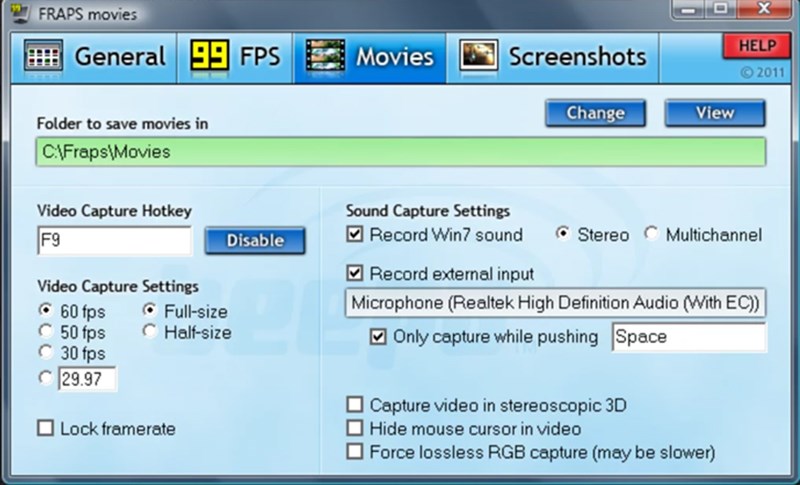
Một số tính năng nổi bật của phần mềm:
- Đo số lượng khung hình trên mỗi giây dành cho game hoặc bất kỳ ứng dụng nào đang sử dụng trên máy tính.
- Hiển thị điểm chuẩn màn hình, tốc độ khung hình trên mỗi giây (FPS).
- Chụp màn hình máy tính ở bất kì một vị trí nào mà bạn muốn, hỗ trợ các định dạng hình ảnh như BMP, JPG, PNG, TGA,…
- Tùy chỉnh kích thước video và tốc độ khung hình.
6. Core Temp: Phần mềm test nguồn máy tính
Core Temp là phần mềm nổi bật với khả năng theo dõi nhiệt độ CPU và hiển thị nhiệt độ của từng lõi (core) trong mỗi bộ xử lý hệ thống của bạn. Các thông số sẽ được hiển thị qua biểu đồ giúp bạn nắm được chính xác tình trạng hiện thời của CPU và có những xử lý kịp thời khi nhiệt độ tăng cao.
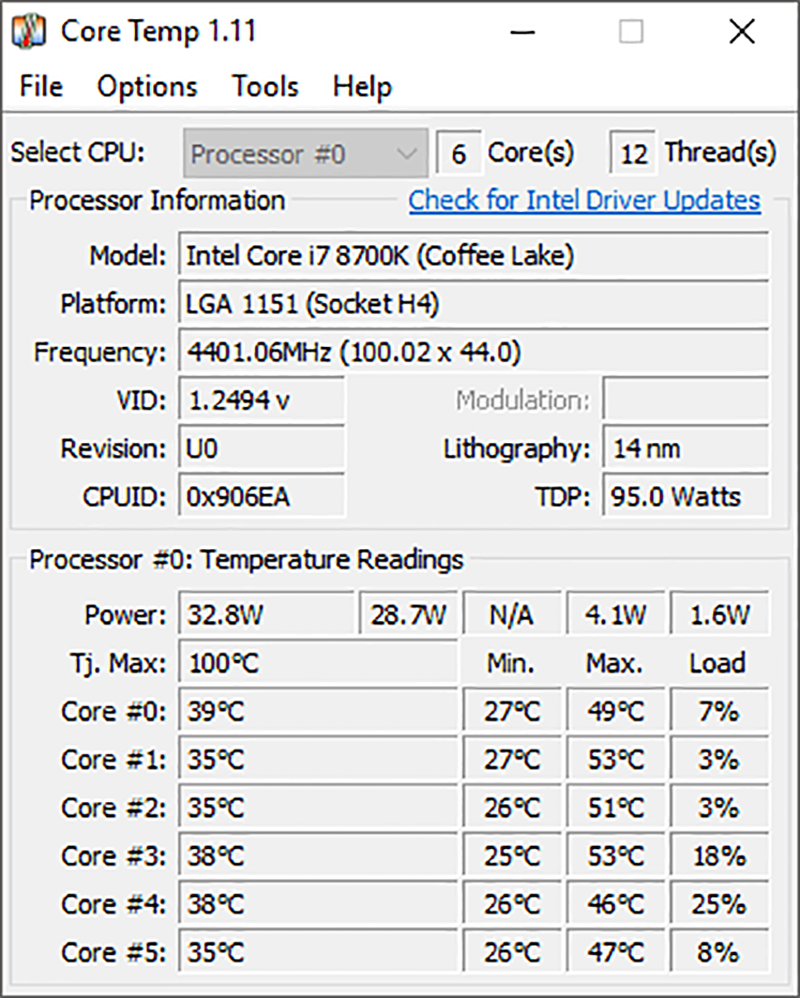
Một số tính năng nổi bật của phần mềm:
- Hỗ trợ theo dõi hoạt động của CPU.
- Dễ dàng ghi lại sự biến thiên nhiệt độ CPU.
- Hiển thị nhiệt độ chi tiết của từng lõi CPU.
- Cảnh báo khi nhiệt độ tăng cao để tránh các sự cố xảy ra với hệ thống.
7. AMD Catalyst Control Center: Phần mềm kiểm tra nguồn máy tính
AMD Catalyst Control Center là phần mềm giúp bạn kiểm soát hoàn toàn tình trạng của các các card đồ họa từ AMD. Với phần mềm này, bạn có thể điều chỉnh tốc độ quạt, tùy chỉnh các chế độ sử dụng mát hoặc cấp nguồn cho card đồ họa của bạn với chức năng AMD OverDrive.
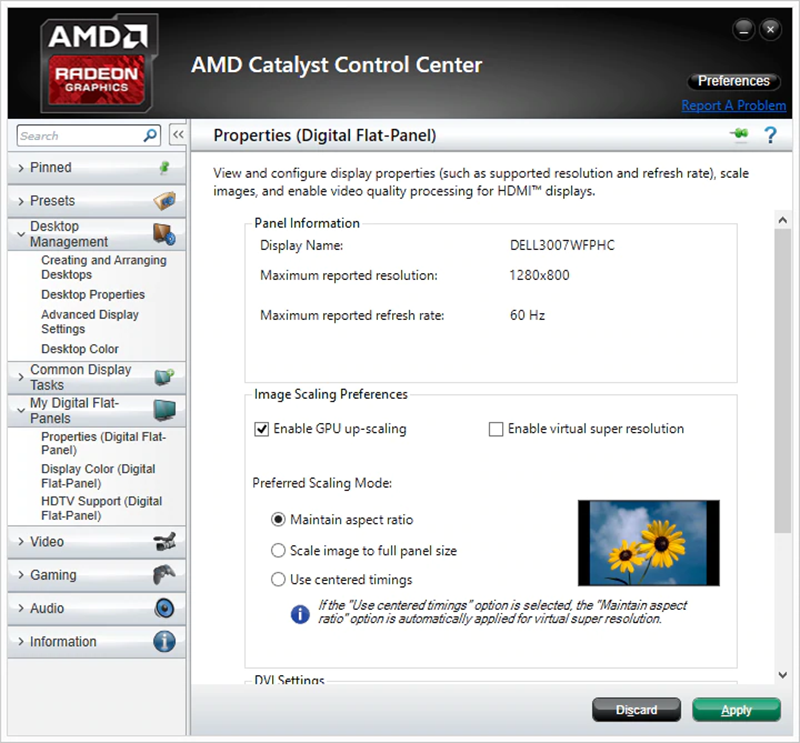
Một số tính năng nổi bật của phần mềm:
- Điều chỉnh tốc độ quạt để giảm ít tiếng ồn hơn.
- Tùy chỉnh các chế độ làm mát cho máy tính.
- Kiểm soát hoàn toàn tình trạng của các các card đồ họa từ AMD.
- Cấp nguồn cho card đồ họa của bạn với chức năng AMD OverDrive.
8. Prime95: Phần mềm kiểm tra công suất nguồn máy tính
Giống như Furmark, Prime95 là một phần mềm để kiểm tra mức độ ổn định của CPU, đặc biệt là trong quá trình ép xung. Qua đó, phần mềm sẽ cung cấp cho CPU của bạn công cụ để đẩy CPU hoạt động với 100% công suất để kiểm tra lỗi một cách chính xác.
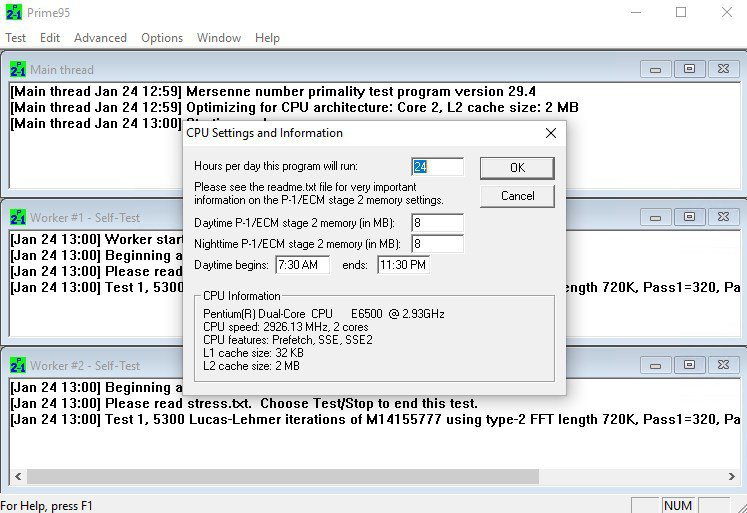
Prime95
Một số tính năng nổi bật của phần mềm:
- Kiểm tra độ ổn định của CPU, đặc biệt là trong quá trình ép xung giúp bạn giữ an toàn cho máy tính.
- Theo dõi nhiệt độ CPU trong thời gian thực.
- Khắc phục lỗi màn hình xanh mà không rõ nguyên nhân.
9. 3D Mark: Phần mềm kiểm tra điện áp nguồn máy tính
3DMark là một phần mềm chấm điểm hiệu năng tổng thể của hệ thống và hiệu năng game 3D, giúp người dùng kiểm tra đồ họa, các kiểm thử AI và CPU vật lý đơn nhân hoặc đa nhân (core) hay đa bộ xử lý (processor) và hỗ trợ thay đổi thông số game hiệu quả trên máy tính.
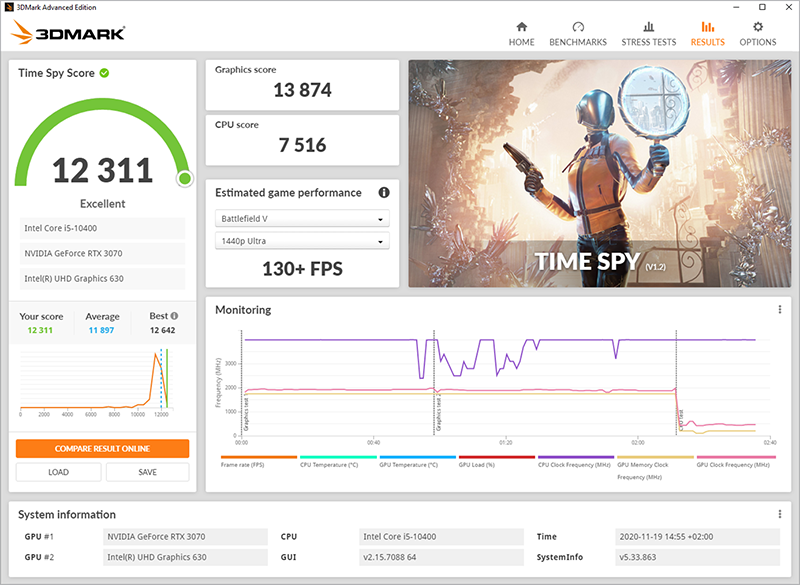
Một số tính năng nổi bật của phần mềm:
- Kiểm tra card đồ họa và hỗ trợ thay đổi thông số game hiệu quả trên máy tính.
- Hỗ trợ tùy chỉnh màu đèn led trên card đồ họa.
- Tùy chỉnh quạt bên trong card đồ họa.
- Điều khiển hệ thống đèn led của các thiết bị chiếu sáng evga.
10. EVGA Precision X: Phần mềm test nguồn máy tính
EVGA Precision X là phần mềm test nguồn máy tính giúp người dùng kiểm tra tốc độ xung nhịp GPU, nhiệt độ và điều chỉnh tốc độ quạt. Bên cạnh đó, phần mềm còn hỗ trợ cải tiến card đồ họa Nvidia để tăng tốc độ làm mát và hiệu suất làm việc với các công cụ cần thiết để tối ưu hệ thống, đồng thời cung cấp các tính năng đặc biệt cho card đồ họa EVGA.
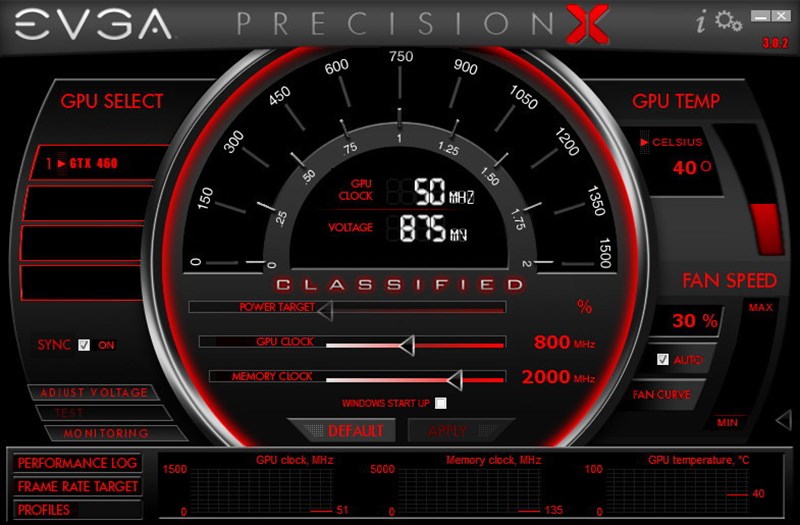
Một số tính năng nổi bật của phần mềm:
- Hỗ trợ người dùng cải tiến card đồ họa Nvidia nhằm tối ưu hoạt động, tối đa tốc độ làm mát và tăng tốc hiệu suất.
- Theo dõi thời gian thực nguồn điện của card đồ họa.
- Điều chỉnh điện áp và điểm tần số độc lập.
- Thực hiện ép xung để tăng tốc cho các chương trình đồ họa.
11. Rainmeter
Rainmeter là phần mềm hỗ trợ bày trí lại giao diện máy tính rõ ràng và sinh động hơn, giúp người dùng tùy biến giao diện của pin, thay đổi giao diện cho ổ cứng máy tính một cách dễ dàng, đơn giản. Phần mềm còn hỗ trợ người dùng tạo ghi chú, thực hiện việc sắp xếp, quản lý các ghi chú một cách hiệu quả cũng như hiển thị các thông số hoạt động của CPU, VGA, HDD hoặc thậm chí nhiệt độ cho màn hình máy tính bằng một hướng dẫn trực quan.
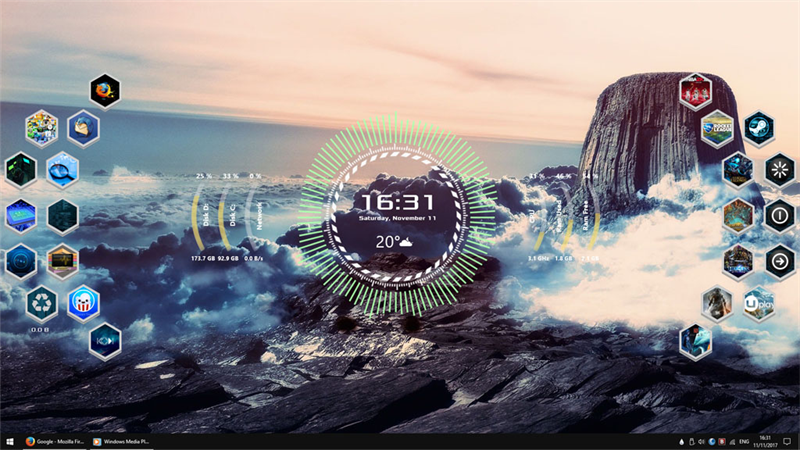
Rainmeter
Một số tính năng nổi bật của phần mềm:
- Hiển thị các thông số hoạt động của CPU, VGA, HDD hoặc thậm chí nhiệt độ cho màn hình máy tính bằng một hướng dẫn trực quan.
- Kiểm soát và theo dõi các tài nguyên hệ thống như bộ nhớ, pin,…
- Hỗ trợ bày trí lại giao diện máy tính rõ ràng và sinh động hơn.
- Tạo ghi chú, thực hiện việc sắp xếp, quản lý các ghi chú,…
Bài viết trên đã tổng hợp cho các bạn TOP 11 phần mềm kiểm tra nguồn máy tính miễn phí, chính xác. Hy vọng bài viết sẽ giúp các bạn lựa chọn được phần mềm kiểm tra công suất nguồn máy tính tốt nhất. Nếu có bất kỳ phản hồi gì thì hãy để lại bình luận phía bên dưới nhé!